如果你在使用Microsoft软件时,经常会遇到激活向导的提示,那么你可能会感到很困扰。这时,你可能会想知道如何关闭这个提示,以免影响你的工作和娱乐。别担心,本文将会告诉你如何关闭Microsoft激活向导,让你放心使用Microsoft软件。
解决方法:
1.下图是激活向导提示窗口,如果我们不做任何更改的话,这个窗口会伴随我们以后的每次打开中...
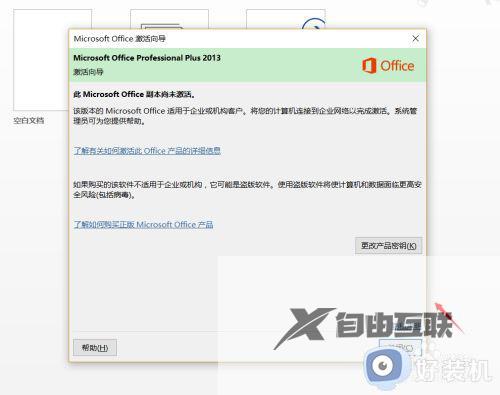
2.这个时候我们百度搜索"microsoft toolkit",然后排在首位的就是官网,如下图;当然通过其他渠道下载也是可以的,但是一定要到正规的网站,图标如下;
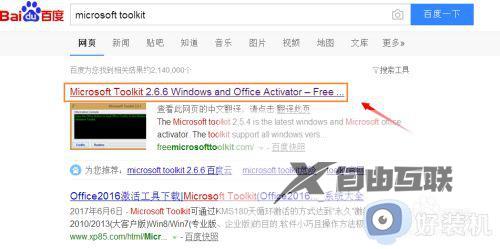
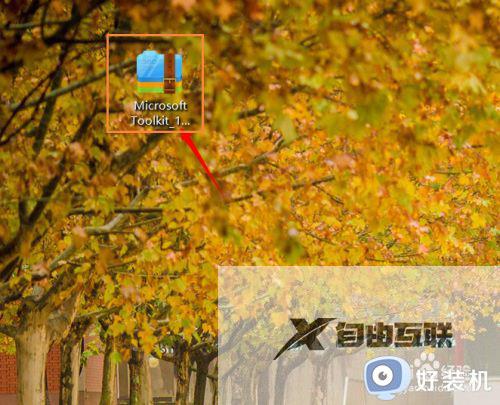
3.解压以后"以管理员身份运行",然后在弹出的窗口点击office图标,如下;
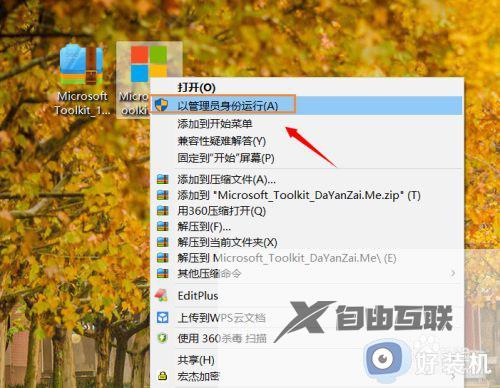
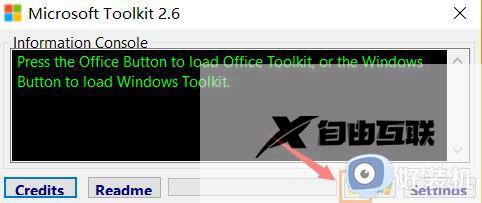
4.接下来在新的窗口依次点击"Activation-Activate,然后根据窗口最下面进度条会看到正在进行修改注册表...
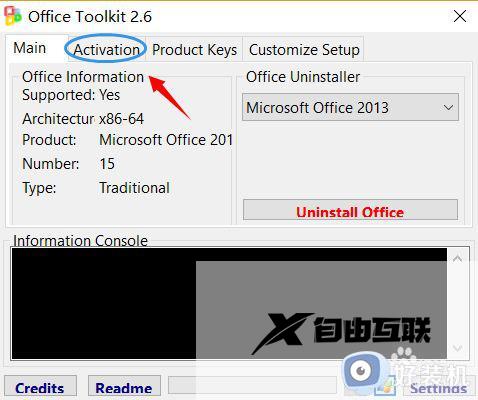
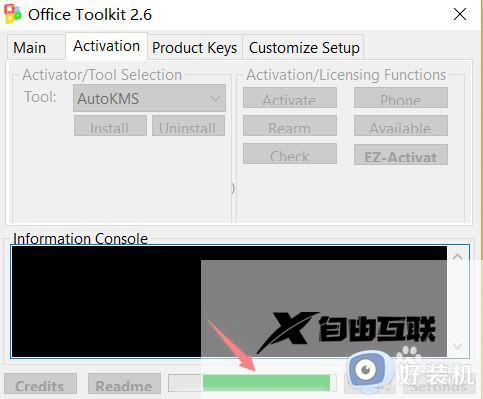
5.经过一段时间以后,我们在窗口最下方会看到Product activation successful字样,也就是说明激活成功了,以后再次打开不会有激活向导提示;
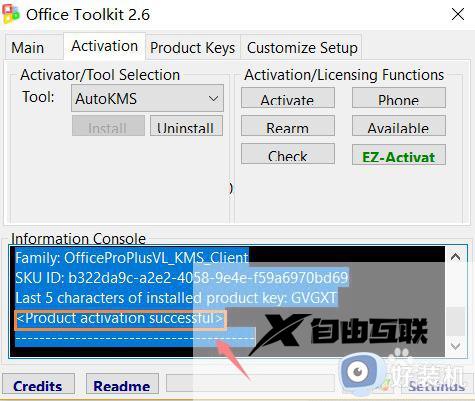
以上就是关于关闭microsoft激活向导设置方法的全部内容,如果有不了解的用户就可以按照小编的方法来进行操作了,相信是可以帮助到一些新用户的。
郑重声明:本文由网友发布,不代表盛行IT的观点,版权归原作者所有,仅为传播更多信息之目的,如有侵权请联系,我们将第一时间修改或删除,多谢。